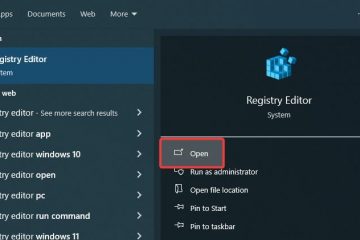Ketika Glitches Surface Pro 11 Anda setelah pembaruan atau tidak akan mengenali aksesori, penyebab biasa adalah driver dan firmware yang tidak cocok atau tidak cocok. Pelanggar besar menggunakan paket yang salah (konsumen vs bisnis), berada di windows build yang salah, atau melewatkan firmware bertahap yang dikirimkan melalui pembaruan Windows. Di bawah ini adalah cara yang bersih dan aman untuk mendapatkan informasi terbaru dan pulih dari kesalahan instalasi umum.
Sebelum Anda memulai
Konfirmasikan model Anda adalah Surface Pro (Edisi ke-11) dan perhatikan Windows 11 Version Anda Anda. 24h2 atau yang lebih baru diperlukan untuk firmware SP11 baru-baru ini. Anda dapat dengan cepat memeriksa versi Windows Anda dengan winver atau panduan cepat ini di Cara memeriksa versi dan edisi Windows 11 . Colokkan tablet dan simpan pada daya AC. Hubungkan Surface Pro Keyboard Anda , Surface Pen , dan dock sehingga mereka memperbarui juga. Pastikan Anda memiliki koneksi internet yang stabil dan penyimpanan gratis yang cukup untuk paket tersebut.
1) Jalur tercepat: Perbarui melalui aplikasi permukaan dan pembaruan windows
Buka aplikasi permukaan → Bantuan & Dukungan → Periksa pembaruan . Tangan ini ke Windows Update dan menginstal semua driver permukaan dan firmware yang berlaku dalam urutan yang benar. Pembaruan firmware dipentaskan dan dapat memerlukan restart; Mereka juga tidak dapat digulung kembali .
Tip: Setelah pembaruan Windows selesai, juga instal setiap pembaruan opsional berlabel”Surface…”dalam pengaturan untuk set lengkap. Jika Anda baru dalam hal ini, inilah walkthrough OPPHOUGH OPPHOUGH Windows 11.

2) Metode manual: instal bundel driver MSI resmi
p> p> p> p> PERUTIHAN Anda dikelola: driver, gunakan Microsoft’s driver + firmware MSI untuk model tepat Anda:
Surface Pro (Edisi ke-11) -Konsumen SKU Surface Pro for Business (Edisi ke-11) -Pick Business SKU
Di Microsoft”Unduh Driver dan Firmware for the Surface”dari halaman Anda dari halaman Anda dari The Page, Pick. Pilih paket Windows 11 terbaru untuk build Anda dan jalankan MSI sebagai admin. MSI ini berisi semua yang diperlukan driver kumulatif dan firmware untuk perangkat.
Penting: Jangan melintasi Paket Bisnis Consumer VS. Jika Anda melakukannya, Anda biasanya akan melihat”Paket ini tidak didukung pada perangkat ini.”Kembali dan ambil tautan yang benar untuk edisi Anda.
3) Verifikasi instalasi
Setelah siklus restart selesai, buka Device Manager dan kembangkan firmware dan perangkat sistem . Anda harus melihat entri yang diperbarui seperti permukaan UEFI dan Integrasi permukaan dengan nomor versi baru. Jika Anda memerlukan penyegaran untuk membukanya, inilah Cara Membuka Manajer Perangkat di Windows .
4) Perbarui aksesori dan dock
Tinggalkan Surface Pro Keyboard Anda , Surface Pen , dan Surface Dock terhubung selama pembaruan sehingga pembaruan firmware mereka berlaku. Microsoft juga mengirimkan pembaruan MSI terpisah untuk beberapa dermaga jika Anda membutuhkannya untuk pekerjaan armada.
5) Memperbaiki kesalahan instalasi umum
windows windows yang salah
Banyak SP11 melepaskan target Windows 11 versi 24h2 atau lebih baru . Jika Anda berada di build yang lebih lama, perbarui Windows terlebih dahulu, lalu coba lagi MSI. “Paket tidak didukung”
Anda kemungkinan mengunduh paket bisnis untuk perangkat konsumen (atau sebaliknya). Kembali ke tabel Microsoft dan pilih Surface Pro yang tepat (Edisi ke-11) atau Surface Pro for Business (edisi ke-11) tautan. pembaruan tampaknya tidak melakukan apa-apa
Biarkan pembaruan Windows selesai terlebih dahulu, reboot, lalu jalankan MSI lagi. MSI bersifat kumulatif dan hanya akan menerapkan komponen kebutuhan konfigurasi Anda. aksesori tidak dikenali setelah pembaruan
Jaga agar aksesori tetap terhubung dan jalankan Windows Update lagi untuk mengambil pembaruan ekstensi. Jika masalah tetap ada, kembalikan kembali aksesori dan siklus daya perangkat. Masih tidak stabil setelah firmware
Pertimbangkan reset windows gaya perbaikan sambil menyimpan file. Berikut tutorial yang bersih tentang mengatur ulang Windows 11 tanpa kehilangan file Anda , lalu menerapkan kembali pembaruan.
6) Perubahan Batas Pengisian Baterai yang Harus Anda Ketahui
Firmware SP11 terbaru menambahkan Kontrol Batas Pengisian daya di Aplikasi Permukaan dengan opsi seperti adaptif, 80%, atau pengisian daya 100% sementara, mengurangi keausan pada baterai. Jika sebelumnya Anda kehilangan uefi batas baterai sakelar, pembaruan nanti memulihkan opsi di UEFI untuk perangkat yang terpengaruh. Periksa aplikasi Surface terlebih dahulu, lalu konfirmasi di UEFI jika diperlukan.
FAQ
apakah saya memerlukan driver GPU Qualcomm secara terpisah?
Tidak untuk sebagian besar pengguna. Microsoft mendistribusikan driver grafis Snapdragon X melalui pembaruan Windows dan bundel MSI. Hanya pengguna tingkat lanjut yang harus mempertimbangkan beta vendor.
bisakah saya memutar kembali firmware permukaan?
No. Pembaruan firmware bersifat permanen; Perbarui hanya dari saluran resmi Microsoft dan menjaga perangkat tetap pada daya AC saat memperbarui.
Mengapa perangkat saya tidak segera menerima pembaruan?
Pembaruan permukaan diluncurkan secara bertahap. Jika belum ditawarkan, coba nanti atau gunakan paket MSI yang benar untuk model tepat Anda dan Windows Build.
ringkasan (langkah yang dipesan)
Buka permukaan aplikasi → Bantuan & Dukungan → Periksa pembaruan dan selesaikan pembaruan Windows. Pasang setiap opsional pembaruan permukaan dalam pengaturan. Jika diperlukan, unduh dan jalankan Surface Pro (edisi ke-11) resmi atau bisnis MSI dari tabel Microsoft. Reboot, lalu verifikasi versi di Device Manager dan menguji kembali aksesori. Jika masalah tetap ada, perbarui ke Windows 11 24H2+, rerun MSI, dan konsultasikan dengan pengaturan pengisian baterai di aplikasi Surface atau UEFI.
Kesimpulan
Memprioritaskan Aplikasi Permukaan + Pembaruan Windows , lalu gunakan MSI yang benar untuk edisi SP11 yang tepat untuk mengisi celah apa pun. Urutan itu menyelesaikan sebagian besar masalah driver dan firmware tanpa dugaan. Jika Anda masih melihat ketidakstabilan setelah siklus pembaruan yang bersih, lakukan keep-my-files reset dan perbarui kembali, maka peningkatan hanya jika masalah tetap ada.